Personalizar grupos de plug-ins
Puede personalizar la apariencia y ordenación de los plug-ins de la pestaña Organizar de las preferencias de Plug-ins.
-
Para actualizar el árbol, haga clic en el botón Mostrar cambios.
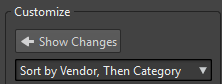
-
Si desea crear una categoría personalizada para un plug-in, haga clic en la columna Categoría personalizada del plug-in correspondiente y escriba un nombre nuevo de categoría. Haga clic con la tecla Alt pulsada para borrar la categoría. Use el carácter | para crear subcategorías, por ejemplo, Carpeta-1|Carpeta-2. Si selecciona varios plug-ins, el nombre de la categoría se aplica a todos los plug-ins seleccionados.
-
Para renombrar una categoría personalizada, haga clic en el nombre de la categoría en la columna Categoría personalizada, y seleccione Renombrar categoría en el menú emergente. En el diálogo Renombrar categoría, en el campo Buscar escriba el nombre de la categoría que quiere renombrar; en el campo Reemplazar por, escriba el nombre con el que la quiere renombrar. Después, haga clic en Reemplazar todo.
-
Los fabricantes de plug-ins proporcionan las etiquetas de categoría que se usan para crear la jerarquía. Para cambiar el nombre de la categoría, navegue hasta la tabla Renombrar categoría, haga clic en la columna Original, y seleccione la categoría que quiera renombrar. A continuación, haga clic en la columna Modificado y escriba un nombre nuevo.
-
Para cambiar la ordenación de los grupos de plug-ins, seleccione si la clasificación será por categoría o por proveedor en el menú de ordenación de la sección Personalizar. Si un plug-in no indica un nombre de proveedor ni una categoría, como tales se usan el nombre de la carpeta donde se ubica el plug-in, en caso de que no sea la carpeta raíz de plug-ins VST.
-
Para agrupar todos los plug-ins que empiezan por el mismo prefijo en el submenú, active Crear submenús basados en prefijos; a continuación, especifique la cantidad de plug-ins que deben empezar por el mismo prefijo. Cuando se llega a dicha cantidad, se crea un submenú.
-
Para agrupar plug-ins en un solo submenú si su cantidad es inferior a un valor determinado, active Comprimir jerarquía y especifique el umbral. Un árbol se reduce a un solo submenú si la cantidad es inferior al umbral. Esto evita submenús demasiado pequeños.
-
Si desea activar la categoría Recientemente usados, active Submenú con los plug-ins usados recientemente; a continuación, indique la cantidad máxima de plug-ins usados recientemente que se deben mostrar en esta categoría.
-
Puede hacer que la categoría Recientemente usados sea global para todas las ubicaciones o individual según el contexto, por ejemplo, para la Sección Master, pista del montaje de audio, o clip del montaje de audio. Para establecer la categoría Recientemente usados en individual según cada contexto, active Menús independientes de plug-ins usados recientemente.